Trenutno je na voljo skupno pet različnih modelov Apple Watch. Te segajo od osnovne ure Apple Watch SE, vključno z novo uro Apple Watch Ultra, pa vse do neverjetno drage ure Apple Watch Hermes. Toda najboljše pri vseh teh možnostih je, da je programska oprema večinoma enaka na vseh področjih. To pomeni, da ne glede na to, ali boste porabili 250 $ ali 1250 $, boste večinoma dobili enako izkušnjo, pri čemer sta edini razliki dizajn in morda nekaj izboljšav zmogljivosti. S tem v mislih smo zbrali vse naše najljubše nasvete in trike za uro Apple Watch, da boste lahko obvladali najboljšo pametno uro.
- Apple Watch Series 6 proti Series 7: Bi morali nadgraditi?
- Najboljše pametne ure za iPhone
- Pregled Apple Watch SE: Ali je vaša naslednja nadgradnja nižja?
- Ali lahko uporabljate Fitness+ na iPhoneu brez Apple Watch?
- Apple Watch ne deluje? Odpravite svoje težave še danes
Najboljši nasveti in triki za Apple Watch
Spremenite usmerjenost zaslona

Apple vam omogoča, da zamenjate stvari, ne glede na to, ali ste dominantni na levi ali desni strani. Usmerjenost zaslona v uri Apple Watch lahko spremenite tako, da se prilega
tvoje potrebe ali želje.- Odprite nastavitve aplikacijo na vaši uri Apple Watch.
- Pomaknite se navzdol in tapnite Splošno.
- Tapnite Orientacija.
- Pod Zapestje razdelek, tapnite levo oz Prav.
- Pod Digitalna krona razdelek, tapnite levo oz Prav.
- Tapnite < Orientacija gumb v zgornjem levem kotu, da shranite spremembe.
- Potisnite Digitalna krona za izhod iz aplikacije Nastavitve.
Omogoči Always-on Display

- V uri Apple Watch odprite nastavitve aplikacija
- Tapnite Zaslon in svetlost.
- Pomaknite se navzdol in tapnite Vedno vklopljen.
- Preklopi Vedno vklopljen do Vklopljeno položaj.
Umerite Apple Watch

Z izdajo Apple Watch Series 2 je Apple začel vključevati čipe GPS. Ta GPS čip se je prebil tudi v novejšo Apple Watch Series 3. Ta čip olajša življenje tistim, ki jih skrbi kalibracija. Vendar pa lahko še vedno dvakrat preverite, ali stvari delujejo v najboljši formi. Če želite to narediti, boste morali slediti tem korakom:
- Odprite nastavitve aplikacijo na vašem iPhoneu.
- Pomaknite se navzdol in tapnite Zasebnost in varnost.
- Tapnite Lokacijske storitve.
- Poskrbi da Lokacijske storitve so omogočeni.
- Pomaknite se navzdol in tapnite Sistemske storitve.
- Poskrbi da Kalibracija gibanja in razdalja je omogočeno.
Ko zagotovite, da so omogočeni vsi pravilni preklopi in nastavitve, uro Apple Watch umerite tako:
- Medtem ko nosite uro Apple Watch, pojdite na ravno, odprto zunanje območje, ki ponuja dober sprejem GPS in jasno nebo.
- Če imate Apple Watch Series 2 ali novejšo, potrebujete samo svojo Apple Watch.
- Če imate Apple Watch Series 1 ali starejšo, prinesite svoj iPhone za GPS. Vaš iPhone držite v roki ali ga nosite na rokavu ali pasu.
- Odprite aplikacijo Workout na vaši uri Apple Watch.
- Tapnite Outdoor Walk ali Outdoor Run.
- Če želite določiti cilj pred začetkom, tapnite tri vodoravne pike v zgornjem desnem kotu. Nato sledite korakom na zaslonu, da nastavite cilj.
- Hodite ali tecite z običajnim tempom "približno 20 minut".
Apple pravi, da kalibracija deluje tako:
»Kadarkoli hodite ali tečete zunaj po zgornjih korakih, vaša ura Apple Watch še naprej umerja merilnik pospeška tako, da se uči dolžine koraka pri različnih hitrostih. Umerjanje lahko tudi izboljša natančnost vaših izračunov kalorij v aplikaciji Workout ter izračune kalorij, razdalje, gibanja in vadbe v aplikaciji Activity.«
Pooblastite nakupe z Apple Watch

- Odprite nastavitve aplikacijo na vašem Apple TV.
- Izberite Uporabniki in računi.
- Če obstaja več računov, izberite račun ki ga uporabljate.
- Kliknite na Zahtevano geslo.
- Izberite Nakupi.
- Poskrbi da Vedno ali po 15 minutah je omogočeno.
Zdaj, ko ste zahtevali uporabo gesla pri nakupu na Apple TV, je od tam naprej preprosto. Poiščite vsebino, ki jo želite kupiti, in kliknite Nakup gumb. Nato bi morali začutiti brenčanje ure Apple Watch, tako kot se to zgodi, ko poskušate odkleniti svoj Mac.
Prenesite pesmi v svojo uro Apple Watch

Vsekakor ni tako priročno prenašati skladb v Apple Watch z zapestja, a če ste v stiski, lahko to storite. Tukaj je tisto, kar morate storiti:
- Odprite Glasba aplikacijo na vaši uri Apple Watch.
- Tapnite Poslušaj zdaj oz Iskanje gumbe za iskanje glasbe, ki jo želite dodati.
- Izberite seznam predvajanja ali album, ki ga želite dodati.
- Tapnite … gumb.
- V pojavnem meniju tapnite Dodaj v knjižnico.
- Potrdite, da želite seznam predvajanja ali album dodati v svojo uro Apple Watch.
- Če želite prenesti glasbo, tapnite … gumb znova.
- Izberite Prenesi.
Vsekakor ni tako priročno prenašati skladb v Apple Watch z zapestja, a če ste v stiski, lahko to storite. Tukaj je tisto, kar morate storiti:
Uporabite obvestila o šumu

- Odprite Pazi aplikacijo na vašem iPhoneu.
- Tapnite Moja ura zavihek na dnu aplikacije.
- Izberite Hrup.
- Tapnite Prag šuma.
- Izberite eno od naslednjega:
- Izključeno
- 80 decibelov
- 85 decibelov
- 90 decibelov
- 95 decibelov
- 100 decibelov
Sledite svojemu spancu

Apple je predstavil vgrajene zmožnosti sledenja spanju za vašo Apple Watch z watchOS 7. Z aplikacijo Sleep na vašem iPhoneu lahko nastavite cilje spanja in urnik spanja. Nato se prikaže zaslon »Umiritev«, ko je čas za počitek in pripravo na spanje. Ko sta aktivirana, Apple Watch in iPhone samodejno vklopita način Ne moti in zatemnita zaslon.
- V uri Apple Watch odprite nastavitve aplikacija
- Pomaknite se navzdol in tapnite spi.
- Sledite korakom na zaslonu, da omogočite sledenje spanju in opomnike za polnjenje.
Ko je omogočeno, vas naslednje jutro zbudi tihi haptični alarm ali nežni zvoki. Ura vam bo dala razčlenitev dneva, vključno s preostalim časom delovanja baterije in pregledom, kako ste spali.
Posnemite posnetke zaslona

- V uri Apple Watch odprite nastavitve aplikacija
- Tapnite Splošno.
- Tapnite Posnetki zaslona.
- Dotaknite se stikala zraven Omogoči posnetke zaslona.
Zdaj, ko je ta funkcija omogočena, lahko naredite posnetek zaslona na Apple Watch:
- Z dvema prstoma hkrati pritisnite digitalno krono in stranski gumb.
- Zaslon vaše ure Apple Watch bi moral utripati, kar pomeni, da je bil posnet posnetek zaslona.
- Če želite poiskati posnetek zaslona, odprite aplikacijo Fotografije v iPhonu.
- V spodnji orodni vrstici tapnite Albumi zavihek.
- Poiščite in tapnite Posnetki zaslona album.
Prilagodite obvestila
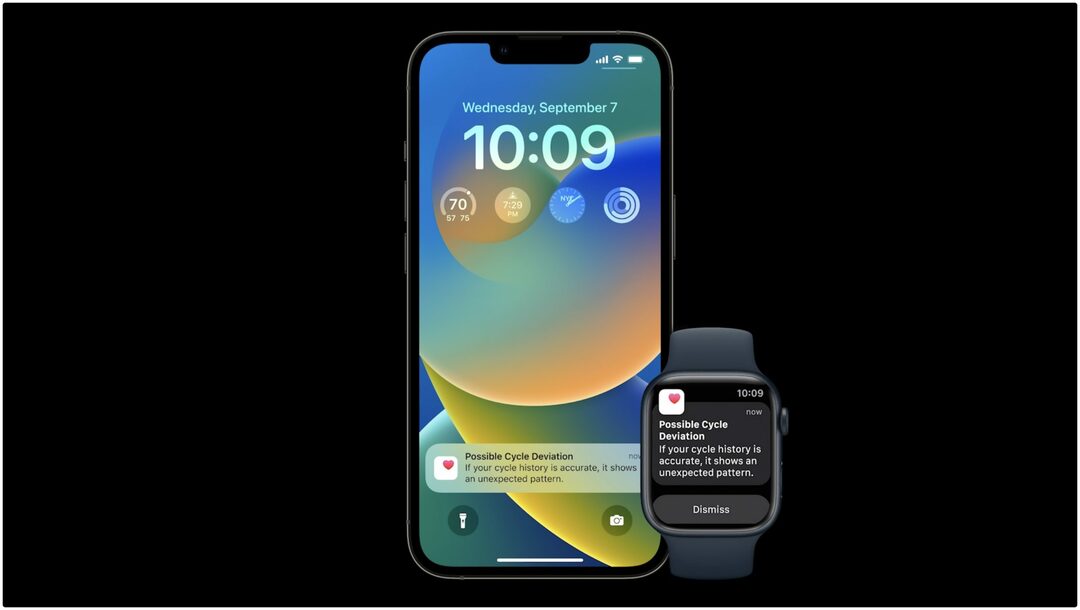
- Odprite Pazi aplikacijo na vašem iPhoneu.
- Tapnite Moja ura zavihek na dnu.
- Tapnite Obvestila.
- Izberite aplikacijo, za katero želite prilagoditi obvestila.
- Če želite zrcaliti obvestila med vašim iPhoneom in uro, tapnite Zrcalite moj iPhone.
- Nekatere aplikacije bodo prikazale naslednje možnosti:
- Dovoli obvestila: Obvestila se prikažejo v središču za obvestila in Apple Watch vas opozori.
- Pošlji v center za obvestila: Obvestila se pošljejo neposredno v center za obvestila, ne da bi vas Apple Watch opozorila.
- Obvestila izklopljena: Aplikacija ne pošilja nobenih obvestil.
V nekaterih primerih ne boste mogli dejansko prilagoditi možnosti obvestil za svojo uro Apple Watch. Namesto tega boste preusmerjeni na vse »privzete« možnosti, ki jih nastavi aplikacija, ali pa preprosto uporabite funkcijo Mirror my iPhone.
Dodajte odgovore na sporočila po meri

Predpisani odzivi delujejo odlično, ko ste v stiski, vendar niso najboljši ves čas. Na srečo lahko prilagodite »konzervirane« odgovore po meri, ki se uporabijo, ko vam nekdo pošlje sporočilo.
- Odprite Pazi aplikacijo na vašem iPhoneu.
- Tapnite Moja ura zavihek na dnu aplikacije.
- Pomaknite se navzdol in tapnite Sporočila.
- Tapnite Privzeti odgovori.
- Izberite eno od sporočil, ki jih želite zamenjati.
- Začnite vnašati svoj odziv po meri.
Odklenite svoj Mac z Apple Watch

Ena izmed najbolj priročnih funkcij uporabe računalnika Mac z uro Apple Watch je možnost odklepanja računalnika Mac brez vnosa gesla. Ta funkcija deluje le, če aktivno nosite uro Apple Watch in ste hkrati prijavljeni v isti Apple ID z omogočeno dvofaktorsko avtentikacijo. Poleg tega morata biti Wi-Fi in Bluetooth omogočena na obeh napravah, vaša Apple Watch pa bo morala imeti nastavljeno geslo.
- V računalniku Mac odprite Sistemske nastavitve aplikacija
- V stranski vrstici na levi kliknite Touch ID Geslo (oz Geslo za prijavo).
- Poiščite Apple Watch na desni strani okna aplikacije.
- Kliknite preklopni gumb poleg imena ure Apple Watch za Vklopljeno položaj.
Odklenite svoj iPhone z Apple Watch

- Odprite nastavitve aplikacijo na vašem iPhoneu.
- Pomaknite se navzdol in tapnite Face ID in geslo.
- Vnesite geslo.
- Spodaj Odkleni z Apple Watch, tapnite preklopni gumb na Vklopljeno položaj.
Kako povečati haptične povratne informacije Apple Watch

- Odprite nastavitve aplikacijo na vaši uri Apple Watch.
- Pomaknite se navzdol in tapnite Zvoki in občutki.
- Ponovno se pomaknite navzdol, dokler ne pridete do Haptics razdelek.
- Preklopi Haptična opozorila do Vklopljeno položaj.
- Tapnite Izstopajoč.
- V zgornjem levem kotu tapnite < Zvoki in občutki.
- Zaprite aplikacijo Nastavitve.
Prerazporedite številčnice
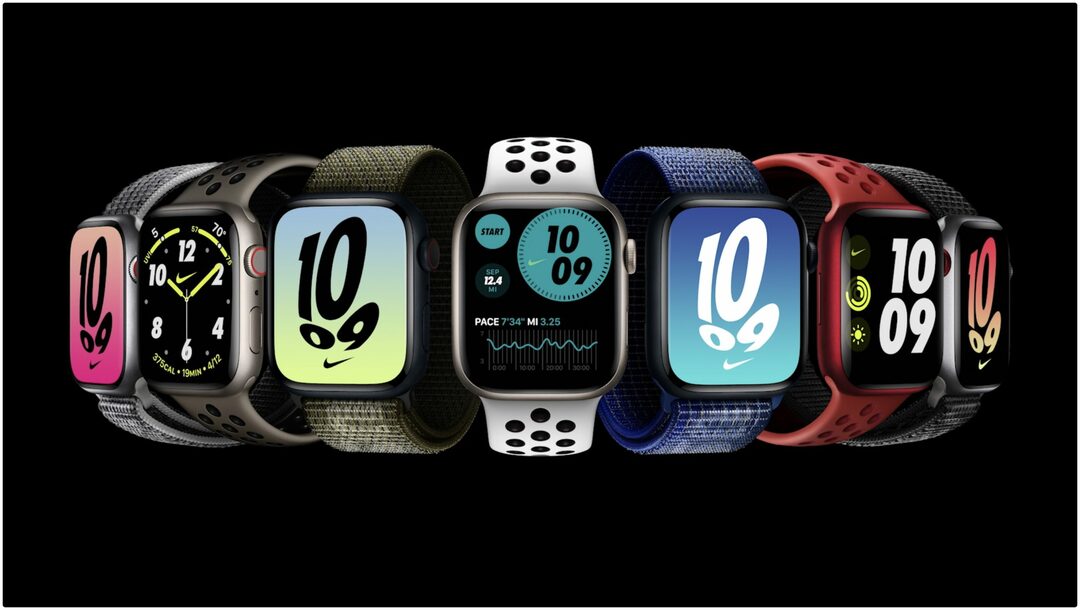
- Tapnite zaslon na Apple Watch, da jo prebudite.
- Dotaknite se trenutne številčnice ure in jo pridržite, dokler ne začutite vibriranja in vidite, da se številčnica skrči.
- Povlecite levo ali desno, da poiščete številčnico ure, za katero želite spremeniti vrstni red.
- Dotaknite se številčnice ure in jo pridržite, dokler se položaj številčnice ne prikaže na vrhu zaslona. Prva številka vam bo povedala trenutni položaj, medtem ko vam bo druga številka povedala, koliko obrazov ure je na voljo.
- Povlecite in spustite številčnico ure v levo ali desno, da spremenite njen položaj.
- Ponovite korake, da prerazporedite obraze Apple Watch.
- Ko končate, pritisnite Digital Crown, da se vrnete na primarno številčnico ure.
Izbriši številčnice
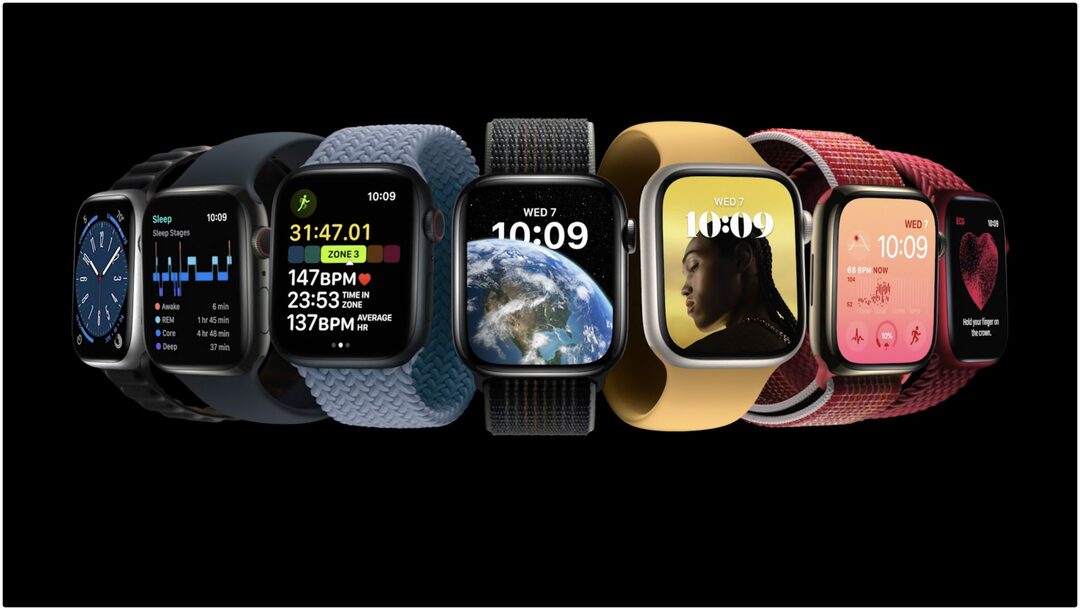
- Tapnite zaslon na Apple Watch, da jo prebudite.
- Dotaknite se trenutne številčnice ure in jo držite, dokler ne začutite vibriranja in vidite, da se številčnica skrči.
- Povlecite levo ali desno, da poiščete številčnico ure, ki jo želite izbrisati.
- Povlecite navzgor po številčnici ure.
- Tapnite Odstrani gumb.
- Ponovite korake za brisanje obrazov Apple Watch, ki jih ne želite več imeti.
- Ko končate, pritisnite Digital Crown, da se vrnete na primarno številčnico ure.
Nastavite zaznavanje zrušitev
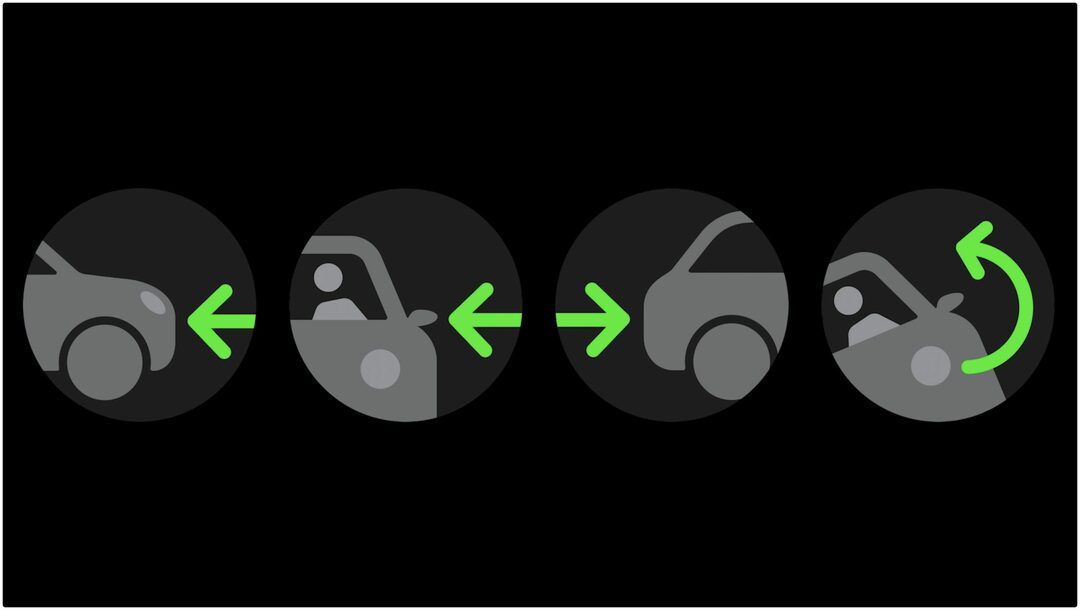
- Odprite Pazi aplikacijo v iPhonu, združeno z vašo Apple Watch.
- Tapnite Moja ura zavihek v spodnji orodni vrstici.
- Pomaknite se navzdol in tapnite SOS v sili.
- Dotaknite se stikala zraven Pokličite po hudi nesreči do Vklopljeno položaj.
Če se znajdete v hudi prometni nesreči, bo Apple Watch naredila naslednje:
»Prikazal bo opozorilo in samodejno sprožil klic v sili po 20 sekundah, razen če prekličete. Če se ne odzovete, bo predvajal zvočno sporočilo za službe v sili, ki jih obvesti, da ste bili v hudi prometni nesreči in jim posreduje vaše zemljepisne širine in vzdolžne koordinate s približnim iskanjem polmer."
Omogočite nočni način na Apple Watch Ultra
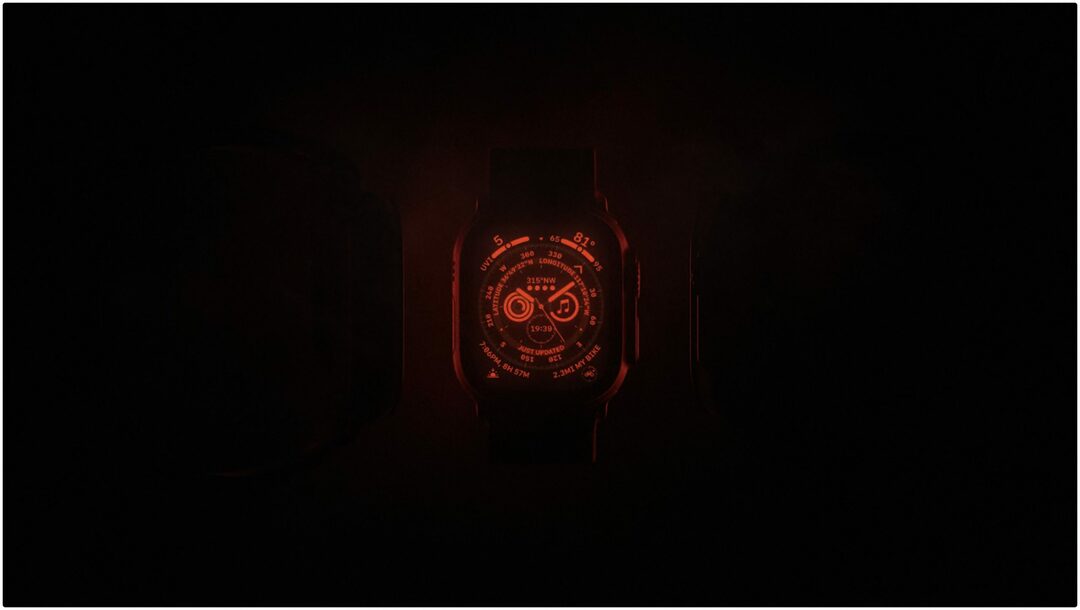
Po navedbah Apple je bil nočni način implementiran v prizadevanju, da bi "pomagal ohraniti vaš nočni vid". S potencialom toliko različnih barv na številčnici vaše ure WayFinder spremeni vse elemente uporabniškega vmesnika v rdeče, kar olajša ogled. Evo, kako lahko omogočite nočni način na Apple Watch Ultra:
- Prebudite svojo Apple Watch Ultra.
- Povlecite levo ali desno, dokler ne vidite Applovega novega videza ure Wayfinder, če to ni vaša privzeta videz ure.
- Zavrtite Digital Crown od spodaj navzgor.
- Če želite izklopiti nočni način na Apple Watch Ultra, obrnite krono Digital Crown v nasprotno smer.
Pomembno je opozoriti na nekaj stvari. Prvič, to deluje samo pri uporabi številčnice WayFinder na Apple Watch Ultra. Če krmarite po uporabniškem vmesniku in odpirate druge aplikacije, nočni način ne bo aktiven, kar pomeni, da si lahko na koncu poškodujete oči. Poleg tega je ta funkcija omejena samo na Apple Watch Ultra, tako da če imate kateri koli drug model Apple Watch, ne boste mogli uporabljati nočnega načina.
Uporabi sireno

- V uri Apple Watch Ultra odprite aplikacijo Nastavitve.
- Tapnite Gumb za dejanje.
- Pomaknite se navzdol, dokler ne pridete do Sirena razdelek.
- Dotaknite se stikala zraven Pridržite za vklop.
Ko je sirena omogočena na Apple Watch Ultra, jo lahko zdaj aktivirate s temi koraki:
- Pritisnite in držite akcijski gumb, dokler se ne prikaže drsnik.
- Povlecite drsnik Sirena, da začnete odštevanje.
Ko se odštevanje konča, bo sirena aktivirana in jo lahko izklopite tako, da tapnete Stop gumb v aplikaciji Siren. Poleg tega Apple poudarja, da lahko sireno prekličete, ko se začne, tako da dlan položite na zaslon ure Watch Ultra za vsaj tri sekunde.
Osvetlitev zaslona Apple Watch

- Odklenite uro Apple Watch, če tega še niste storili.
- Pritisnite gumb Digital Crown ob strani ure, da si ogledate vse svoje aplikacije.
- Poiščite in tapnite nastavitve ikona aplikacije.
- Pomaknite se navzdol in tapnite Zaslon in svetlost.
- Spodaj Videz, tapnite Ikona sonca dokler ne doseže ustrezne ravni.
- Tapnite puščico nazaj v zgornjem levem kotu, da se vrnete nazaj.
Uporabite Backtrack z Apple Watch Ultra

V bistvu, namesto da bi morali za seboj puščati drobtine med pohodništvom ali potovanjem po IKEA, Backtrack opravi delo namesto vas. Za razliko od nekaterih drugih funkcij je Backtrack privzeto omogočen in je dostopen neposredno iz glavnega vmesnika aplikacije Compass.
Preden pa lahko v celoti izkoristite vse, kar ponuja Backtrack, se morate najprej prepričati, da so omogočene potrebne lokacijske storitve.
- Odprite aplikacijo Nastavitve na napravi iPhone, ki je seznanjena z uro Apple Watch Ultra.
- Tapnite Zasebnost in varnost.
- Izberite Lokacijske storitve.
- Pomaknite se navzdol in tapnite Kompas.
- Dotaknite se stikala zraven Natančna lokacija do Vklopljeno položaj.
- V zgornjem desnem kotu tapnite < Lokacijske storitve da se vrnete na prejšnji zaslon.
- Pomaknite se do konca.
- Tapnite Sistemske storitve.
- Blizu dna prvega seznama možnosti tapnite Pomembne lokacije.
- Ob pozivu preverite pristnost s Face ID (ali Touch ID).
- Dotaknite se stikala zraven Pomembne lokacije do Vklopljeno položaj.
- V zgornjem levem kotu tapnite < Nazaj da shranite spremembe.
- Zaprite aplikacijo Nastavitve.
Z omogočenimi potrebnimi lokacijskimi storitvami je opisano, kako uporabljati Backtrack z Apple Watch Ultra:
- Odprite Kompas aplikacijo na vaši uri Apple Watch Ultra.
- Tapnite ikono korakov v spodnjem desnem kotu vmesnika aplikacije Compass.
- Ko ste pozvani, tapnite Začetek da začnete snemati svojo pot.
- Ko ste pripravljeni na uporabo povratne poti z Apple Watch, tapnite Pavza gumb v spodnjem desnem kotu.
- V pozivu, ki se prikaže, tapnite Ponovni koraki gumb.
- Na kompasu se prikaže lokacija, na kateri ste bili, ko ste inicializirali Backtrack.
- Sledite poti nazaj, da se vrnete na prvotno lokacijo, ko aktivirate Backtrack.
- Ko dosežete lokacijo, tapnite ikono korakov v spodnjem desnem kotu aplikacije Compass.
- Ko ste pozvani, tapnite Izbriši korake gumb.
Tudi osnovne stvari, kot je iskanje avtomobila na ogromnem parkirišču, so odličen primer, kako je lahko Backtrack zelo koristen.
Prilagodite akcijski gumb na Apple Watch Ultra

Poleg vrtljive digitalne krone in stranskega gumba Apple Watch Ultra predstavlja tudi tretji gumb, znan kot akcijski gumb. Ta je na levi strani ure Apple Watch Ultra in je takoj opazen zaradi svoje »mednarodno oranžne« barve, ki zlahka izstopa.
- Odprite nastavitve aplikacijo na vaši uri Apple Watch Ultra.
- Pomaknite se navzdol in tapnite Gumb za dejanje.
- Tapnite Izberite Akcija.
- Izberite eno od naslednjega:
- Telovaditi
- Štoparica
- Točka poti
- Nazaj
- Potapljanje
- Svetilka
- Bližnjica
- V zgornjem levem kotu tapnite < gumb.
- Če je primerno, tapnite aplikacija gumb.
- Izberite aplikacijo, ki jo želite uporabiti, ko pritisnete akcijski gumb.
- Nekatera dejanja ne vključujejo možnosti »Aplikacija«, zato lahko ta korak preskočite.
- Če je primerno, tapnite Prvi tisk.
- Izberite dejanje s seznama izbir glede na aplikacijo in/ali dejanje, ki ste ju dodelili.
Pomembno je omeniti, da Apple in razvijalci aplikacij tretjih oseb načrtujejo implementacijo več funkcij, ki izkoriščajo akcijski gumb. Torej, če na seznamu ne vidite svoje priljubljene aplikacije za vadbo drugega proizvajalca, je samo vprašanje časa, kdaj se bo to spremenilo.
Uporabite bližnjice z akcijskim gumbom na Apple Watch Ultra

Ko prvič opravite postopek seznanjanja in nastavitve za vašo uro Apple Watch Ultra, ste pozvani, da nastavite gumb za dejanje. Lahko pa ta korak preskočite in se k njemu vrnete pozneje, ko boste imeli več časa ali če boste ugotovili kako želite uporabiti akcijski gumb. Če ste preskočili začetni poziv, lahko uporabite bližnjice z akcijskim gumbom na Apple Watch Ultra:
- Odprite nastavitve aplikacijo na vaši uri Apple Watch Ultra.
- Pomaknite se navzdol in tapnite Gumb za dejanje.
- Tapnite Izberite Akcija.
- Tapnite Bližnjica.
- V zgornjem levem kotu tapnite < Akcija.
- Tapnite Bližnjica Iz Gumb za dejanje zaslon.
- Izberite bližnjico, ki jo želite dodeliti akcijskemu gumbu.
Ko končate z vsemi nastavitvami, boste zdaj lahko samo pritisnili akcijski gumb in zagnala se bo katera koli uporabljena bližnjica. Apple, ki bo vključil to funkcijo, bi lahko za nekatere presenetil, če upoštevamo dejstvo, da je trenutno ne morete nastaviti kaj aplikacijo za zagon z akcijskim gumbom.
Spremljajte svojo nočno temperaturo zapestja
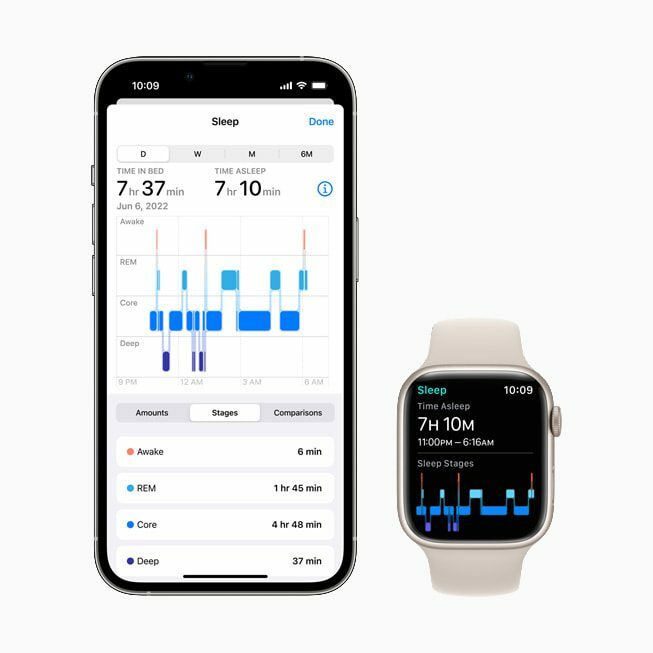
Eden od novih senzorjev, ki jih je Apple predstavil z Apple Watch Ultra in Apple Watch Series 8, je za spremljanje temperature vašega zapestja.
- Odprite zdravje aplikacijo na vašem iPhoneu.
- Dotaknite se Prebrskaj zavihek spodaj desno.
- Pomaknite se navzdol, dokler ne najdete spi možnost.
- Znašli se boste na začetnem zaslonu Sleep.
- Pomaknite se navzdol, dokler ne najdete Urnik spanja.
- Če je urnik spanja izklopljen, ga vklopite.
- Nastavite urnik spanja. Povlecite blok dni, da konfigurirate, za katere dneve želite nastaviti urnik spanja. Zasukajte okoli kroga, da konfigurirate čas spanja in prebujanja.
- Klikni Dodaj.
- Za različne dni lahko nastavite drugačen urnik, odvisno od vašega urnika.
Ko nastavite svoj urnik spanja, boste lahko začeli spremljati temperaturo svojega zapestja, potem ko ste uro Watch Ultra nosili približno pet noči. To je zato, da lahko vaša ura Apple Watch določi izhodišče, preden lahko začne iskati morebitne spremembe. Ne samo, da je to super, če želite paziti na svoje zdravje, ampak deluje tudi v povezavi s sledenjem ciklusu, da "zagotavlja retrospektivne ocene ovulacije in izboljša napovedi menstruacije."
Tukaj je opisano, kako se lahko vrnete nazaj in si ogledate temperaturo zapestja, potem ko vaš Apple Watch Ultra zajame izhodiščno vrednost.
- Odprite zdravje aplikacijo na vašem iPhoneu.
- Tapnite Prebrskaj ikono v spodnji orodni vrstici.
- Spodaj Zdravstvene kategorije, tapnite Telesne mere.
- Iskati Telesna temperatura.
- Dotaknite se točke na grafikonu, da si ogledate več informacij.
Sledenje ciklu
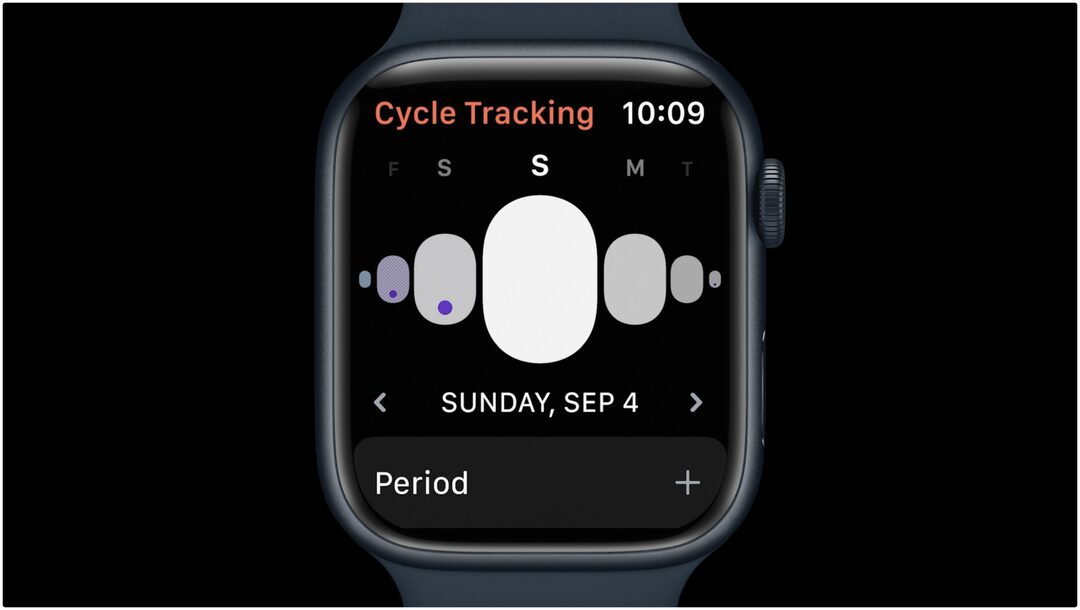
Razumljivo je, da možnost uporabe sledenja ciklu na uri Apple Watch Ultra privzeto ni omogočena. Tukaj je opisano, kako lahko vse nastavite za uporabo sledenja ciklu.
- Odprite aplikacijo Health na vašem iPhoneu.
- Tapnite Prebrskaj ikono v spodnji orodni vrstici.
- Spodaj Zdravstvene kategorije, tapnite Telesne mere.
- Tapnite Sledenje ciklu.
- Tapnite Začeti.
- Sledite korakom na zaslonu, da nastavite obvestila in druge možnosti.
Ko končate z nastavitvijo sledenja ciklu, boste imeli dostop do nove namenske aplikacije za to funkcijo. Na voljo je na vašem iPhonu, dostopen pa je tudi iz ure Apple Watch.
Način nizke porabe
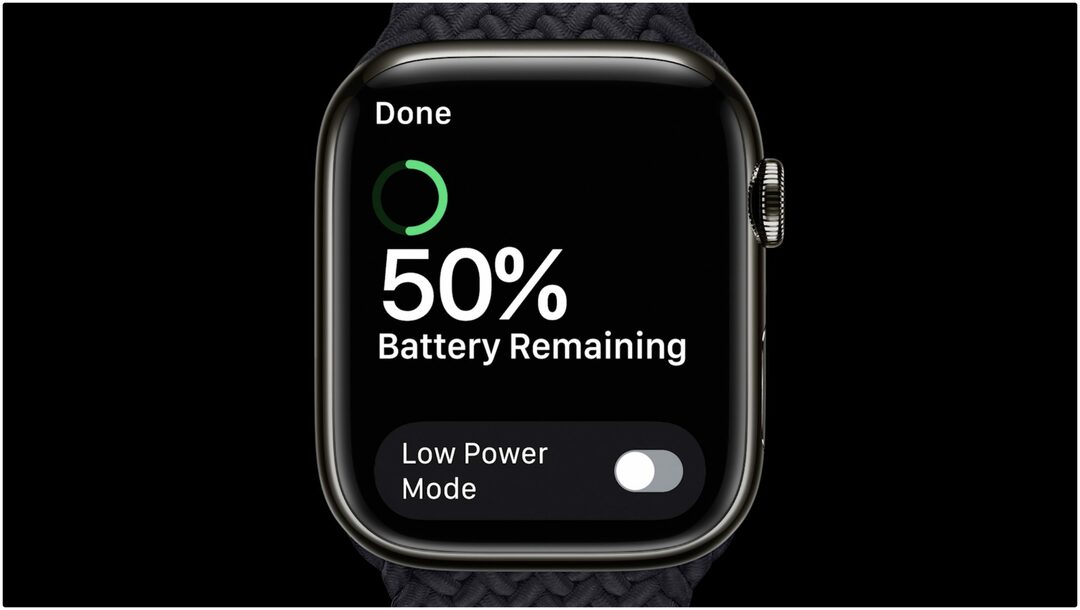
Ko pride čas, da morate uporabiti način nizke porabe energije na Apple Watch, obstajata dva različna načina za omogočanje funkcije. Prvi je enostavno najhitrejši, saj lahko to storite na plošči s hitrimi nastavitvami:
- Povlecite navzgor da razkrijete ploščo Nadzornega centra.
- Tapnite Odstotek baterije gumb.
- Zraven Način nizke porabe, tapnite preklopni gumb.
- Pomaknite se na dno in izberite eno od naslednjega:
- Vklopiti
- Vklopi za...
- Vklopljeno za 1 dan
- Vklopljeno 2 dni
- Vklopljeno 3 dni
- Odpusti
Če iz nekega razloga ne želite uporabljati plošče Nadzornega centra, obstaja še en način za omogočanje načina nizke porabe:
- Odprite nastavitve aplikacijo na vaši uri Apple Watch.
- Pomaknite se navzdol in tapnite Baterija.
- Pomaknite se na dno strani in tapnite Način nizke porabe.
- Pomaknite se na dno in izberite eno od naslednjega:
- Vklopiti
- Vklopi za...
- Vklopljeno za 1 dan
- Vklopljeno 2 dni
- Vklopljeno 3 dni
- Odpusti
Če je na vaši uri Apple Watch omogočen način nizke porabe, Apple trdi, da bosta novi uri Apple Watch Series 8 in Watch SE (2022) lahko zdržali do 36 ur z enim polnjenjem. Ta številka naraste na osupljivih 60 ur delovanja baterije pri uporabi načina nizke porabe energije na Apple Watch Ultra.
Zrcaljenje ure Apple Watch

Z Apple Watch Mirroring je razširitev AssistiveTouch, ki je debitirala z watchOS 8 in iOS 15. Kot že ime pove, bodo uporabniki lahko zrcalili zaslon svoje ure Apple Watch neposredno iz svojega iPhona. To bo prikazalo, kaj je na vaši uri Apple Watch, na večjem zaslonu iPhona. Toda Apple omogoča tudi nadzor nad različnimi vidiki vaše ure, ko je to omogočeno.
- Odprite nastavitve aplikacijo na vašem iPhoneu.
- Pomaknite se navzdol in tapnite Dostopnost.
- Pod Fizično in motorično razdelek, tapnite Zrcaljenje ure Apple Watch.
- Dotaknite se stikala zraven Zrcaljenje ure Apple Watch do Vklopljeno položaj.
Čez nekaj trenutkov se bo na vašem iPhoneu prikazal nov zaslon. Opazili boste tudi, da zaslon vaše ure Apple Watch zdaj prikazuje rdeč obris okoli celotnega zaslona. Pojavno okno na vašem iPhonu bo v bistvu uporabljalo AirPlay med vašim iPhonom in Apple Watch, kar vam bo omogočilo lažji način interakcije z uro.
- Odprite nastavitve aplikacijo na vašem iPhoneu.
- Pomaknite se navzdol in tapnite Dostopnost.
- Pomaknite se do dna strani, dokler ne dosežete Splošno razdelek.
- Tapnite Bližnjica za dostopnost.
- Tapnite Zrcaljenje ure Apple Watch s seznama možnosti.
Zdaj lahko omogočite zrcaljenje Apple Watch s trikratnim klikom stranskega gumba na vašem iPhoneu. Če pa je omogočena ta bližnjica dostopnosti, lahko do nje dostopate tudi iz Nadzornega centra.
- Odprite nastavitve aplikacijo na vašem iPhoneu.
- Pomaknite se navzdol in tapnite Nadzorni center.
- Spodaj Več kontrolnikov, tapnite + ikona poleg Bližnjice za dostopnost.
- S tremi navpičnimi črtami na desni strani povlecite in spustite ta preklop kamor koli na seznamu.
- Tapnite < Nastavitve gumb v zgornjem levem kotu.
Zdaj lahko do zrcaljenja Apple Watch dostopate prek ikone bližnjic za ljudi s posebnimi potrebami v nadzornem središču. Samo povlecite navzdol iz zgornjega desnega kota in tapnite ikono.
AssistiveTouch na Apple Watch

Ko je omogočen AssistiveTouch, lahko zdaj uporabljate kombinacijo vgrajenih senzorjev gibanja skupaj s strojnim učenjem v napravi in kretnjami rok za izvajanje različnih nalog ali dejanj.
- Odprite nastavitve aplikacijo na vaši uri Apple Watch.
- Pomaknite se navzdol in tapnite Dostopnost.
- Izberite AssistiveTouch.
- Dotaknite se stikala zraven AssistiveTouch do Na položaju.
- Tapnite Poteze rok.
- Tapnite stikalo, da ga vklopite Poteze rok.
Če bi raje delali z nekoliko večjim zaslonom v primerjavi z vašo Apple Watch, lahko omogočite AssistiveTouch na vašem iPhoneu.
- Odprite Pazi aplikacijo na vašem seznanjenem iPhonu.
- Tapnite Moja ura v spodnji orodni vrstici.
- Izberite Dostopnost s seznama možnosti.
- Pod Motor razdelek, tapnite AssistiveTouch.
- Tapnite stikalo na vrhu strani, da vklopite AssistiveTouch.
- Tapnite Poteze rok.
- Dotaknite se stikala na vrhu strani, da vklopite kretnje z rokami.
In s tem je AssistiveTouch s potezami rok zdaj omogočen na vaši Apple Watch. Če boste kdaj morali izklopiti funkcijo, lahko samo sledite zgornjim korakom in tapnete preklopni gumb na Izključeno položaj.
Ko je omogočen AssistiveTouch, lahko izvedete naslednje različne poteze:
- Ščepec: Naprej
- Dvojni ščip: Nazaj
- Stisnite: Tapnite
- Dvojno stiskanje: Prikaži meni z dejanji
Ne glede na to, ali ste dolgoletni lastnik ure Apple Watch ali ne, Apple ponuja interaktivno animacijo, ki vas vodi skozi različne poteze. To lahko najdete v razdelku Poteze z rokami v nastavitvah dostopnosti, saj se morate samo dotakniti Nauči se več gumb.
Andrew je svobodni pisatelj, ki živi na vzhodni obali ZDA.
V preteklih letih je pisal za različna spletna mesta, vključno z iMore, Android Central, Phandroid in nekaterimi drugimi. Zdaj dneve preživlja v delu za podjetje HVAC, medtem ko ponoči dela kot samostojni pisatelj.